解决笔记本电脑无法识别USB设备的问题(排除USB设备连接问题)
- 数码领域
- 2024-08-02
- 40

在使用笔记本电脑的过程中,有时候会遇到无法识别USB设备的问题,这给我们的工作和生活带来了一定的困扰。而解决这个问题并不复杂,只需要按照一定的步骤进行排查和处理,就能很...
在使用笔记本电脑的过程中,有时候会遇到无法识别USB设备的问题,这给我们的工作和生活带来了一定的困扰。而解决这个问题并不复杂,只需要按照一定的步骤进行排查和处理,就能很快地让电脑重新正常识别USB设备。

检查USB设备连接问题
1.确保USB设备与电脑的连接牢固,没有松动。
2.尝试将USB设备插入不同的USB接口,以确定是否是接口损坏导致无法识别。
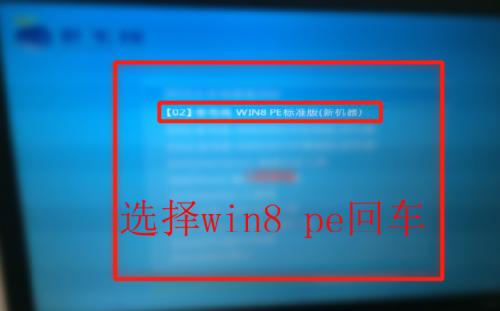
3.如果使用了USB集线器或扩展坞,尝试直接插入电脑的USB接口,排除集线器或扩展坞可能引起的问题。
重新安装USB设备驱动
1.打开设备管理器,找到“通用串行总线控制器”或“USB控制器”选项。
2.右键点击选项中的每个USBRootHub,选择“卸载设备”。
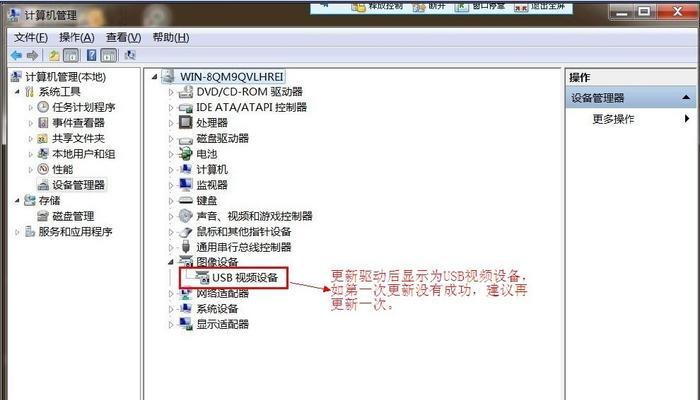
3.重启电脑,系统会自动重新安装USB设备驱动。
升级系统解决问题
1.检查操作系统是否有可用的更新。
2.如果有更新可用,点击“开始”菜单,打开“设置”。
3.在“设置”界面中选择“更新和安全”,点击“检查更新”按钮。
4.安装系统更新并重启电脑,再次连接USB设备看是否能够识别。
检查USB设备是否损坏
1.将USB设备插入另一台电脑或设备中,确认它是否能够正常工作。
2.如果在其他设备上也无法被识别,那么很可能USB设备本身存在问题,需要更换或维修。
使用专业的USB问题排查工具
1.下载并安装专业的USB问题排查工具,如USBDeview。
2.打开工具后,它会显示出所有连接过的USB设备信息。
3.检查是否有多个相同设备的冲突存在,并进行相应的处理。
查看设备管理器中的隐藏设备
1.打开设备管理器,在“查看”菜单中选择“显示隐藏设备”。
2.展开“通用串行总线控制器”或“USB控制器”选项。
3.如果有灰色的设备显示,右键点击并选择“卸载设备”。
重新安装USB驱动程序
1.在设备管理器中找到“通用串行总线控制器”或“USB控制器”选项。
2.右键点击选项中的每个USBRootHub,选择“卸载设备”。
3.重启电脑,系统会自动重新安装USB设备驱动。
检查电脑是否感染病毒
1.运行杀毒软件对电脑进行全面扫描,查找是否有恶意软件感染了USB设备。
2.如果发现有病毒存在,按照杀毒软件的指示清除病毒并重启电脑。
更换USB数据线
1.检查USB数据线是否受损或松动,如果有问题,更换一个新的数据线尝试。
2.还可以尝试使用另一个可靠的USB数据线连接设备,看是否能够正常识别。
重置BIOS设置
1.重启电脑,按下相应的按键(通常是Delete键或F2键)进入BIOS设置。
2.在BIOS设置中找到“USBConfiguration”或类似选项,将其恢复为默认设置。
3.保存更改并重启电脑,再次尝试连接USB设备。
修复系统文件错误
1.打开命令提示符(以管理员身份运行),输入sfc/scannow命令并按回车键。
2.系统会自动扫描并修复系统文件错误,等待修复完成后重启电脑。
重装操作系统
1.如果以上方法都无法解决问题,可以考虑进行系统重装。
2.在重装前备份好重要的数据,并准备好操作系统安装光盘或U盘。
联系售后技术支持
1.如果您无法自行解决问题,可以联系电脑品牌的售后技术支持。
2.他们会根据您的具体情况提供更专业的解决方案。
更新主板驱动程序
1.打开电脑品牌官方网站,找到您的电脑型号和操作系统对应的主板驱动程序。
2.下载并安装最新的主板驱动程序,重启电脑后再次尝试连接USB设备。
通过检查USB设备连接问题、重新安装驱动和升级系统等方法,我们可以有效解决笔记本电脑无法识别USB设备的问题。当然,如果以上方法都无法解决,可能是硬件故障引起的,建议寻求专业人士的帮助。无论出现什么问题,及时解决才能保证我们的工作和生活的顺利进行。
本文链接:https://www.zxshy.com/article-1708-1.html

